COME UTILIZZARE RTX VOICE SU TUTTE LE GPU NVIDIA
8 luglio 2020
1594207317000
L’intelligenza artificiale sta facendo sempre più strada anche nelle tecnologie di soppressione del rumore, attraverso nuovi programmi e tecnologie: una di queste è RTX Voice!

Accanto a Krisp, che ha recentemente
debuttato all'interno delle impostazioni “voce e video” di Discord, Nvidia sta
ora lanciando la propria applicazione chiamata
RTX Voice: un programma adibito alla soppressione del suono
proveniente dal microfono, il tutto grazie ai RayTracing Cores di cui sono dotate le nuove schede RTX ed all'intelligenza
artificiale.
Ogni tanto sono presenti delle lievissime distorsioni (vi ricordiamo che si tratta di
una beta), ed anche se RTX Voice si è dimostrato
una soluzione più efficiente di Krisp per la
cancellazione automatica del rumore, è altrettanto suscettibile ad imperfezioni
occasionali. L'occasionale distorsione vocale
è un piccolo prezzo da pagare per un audio chiaro in un ambiente rumoroso.
L’IMPATTO SULLE PERFORMANCE
RTX Voice, essendo un applicativo ottimizzato per l' architettura Turing (RTX), lavora in simbiosi con i RayTracing Cores, avendo così un basso impatto sulle performance durante le sessioni di gioco, a differenza delle architetture precedenti, come la Pascal, dove l'utilizzo della scheda grafica può raggiungere picchi notevoli anche del 17-20%
C’è da dire però che RTX voice è comunque in
beta, il che viene tradotto in
un’ottimizzazione ancora in fase di miglioramento.
COME SCARICARE RTX VOICE
Se volessimo provare RTX Voice, ed abbiamo una scheda grafica
RTX, possiamo scaricare subito la versione beta dell'applicazione.
Una volta installata, avremo
bisogno di configurarla:
- Selezioniamo il nostro microfono dal menu a tendina "dispositivo di ingresso",
- Clicchiamo sulla voce corrispondente al nostro microfono o agli altoparlanti
all'interno del menù a tendina "dispositivo di uscita".
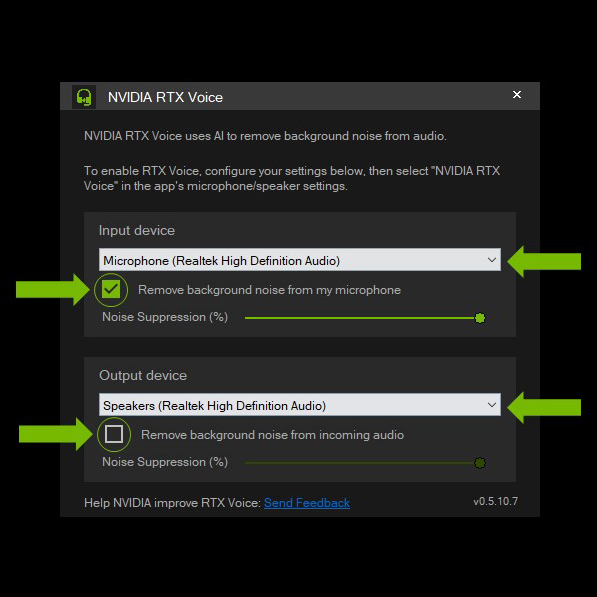
Per attivare RTX Voice, dobbiamo quindi selezionare la casella di controllo "rimuovere il
rumore di fondo" per il nostro microfono, l'audio in uscita o
entrambi.
Una volta attivata la funzione di cancellazione del rumore,
dovremo selezionare in ogni applicazione come
dispositivo entrata la voce “Nvidia RTX Voice”.
Si potrebbe pensare che questa tecnologia
di soppressione del rumore di fondo non possa essere usata con tutte le altre schede video Nvidia, invece non
è così: basterà semplicemente cancellare un segmento di
codice.
COME INSTALLARE RTX VOICE SU SCHEDE GRAFICHE GTX
Se non abbiamo una scheda grafica RTX, c'è ancora un modo per far funzionare l'applicazione:
- Apriamo con il blocco note il file “RTXVoice.NVI” nel percorso “C:\temp\NVRTXVoice\NvAFX”
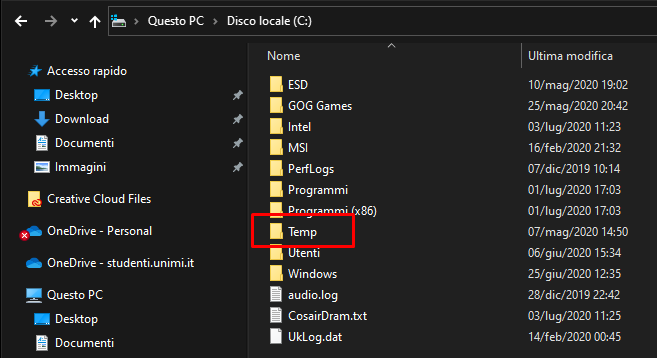
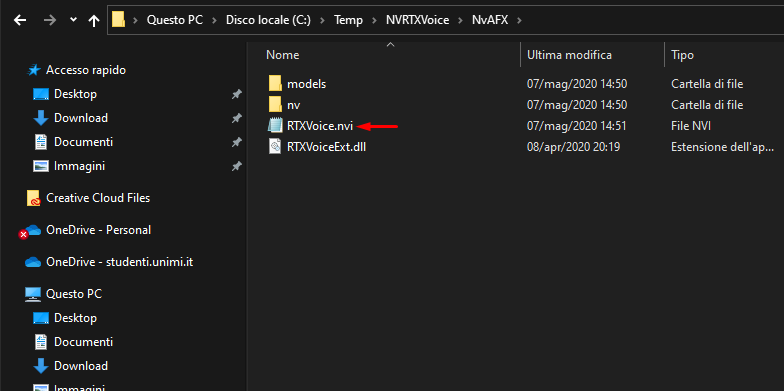
- Eliminiamo la voce: “<constraints> <property name=”Feature.RTXVoice” level=”silent” text=”${{InstallBlockedMessage}}”/> </constraints>”
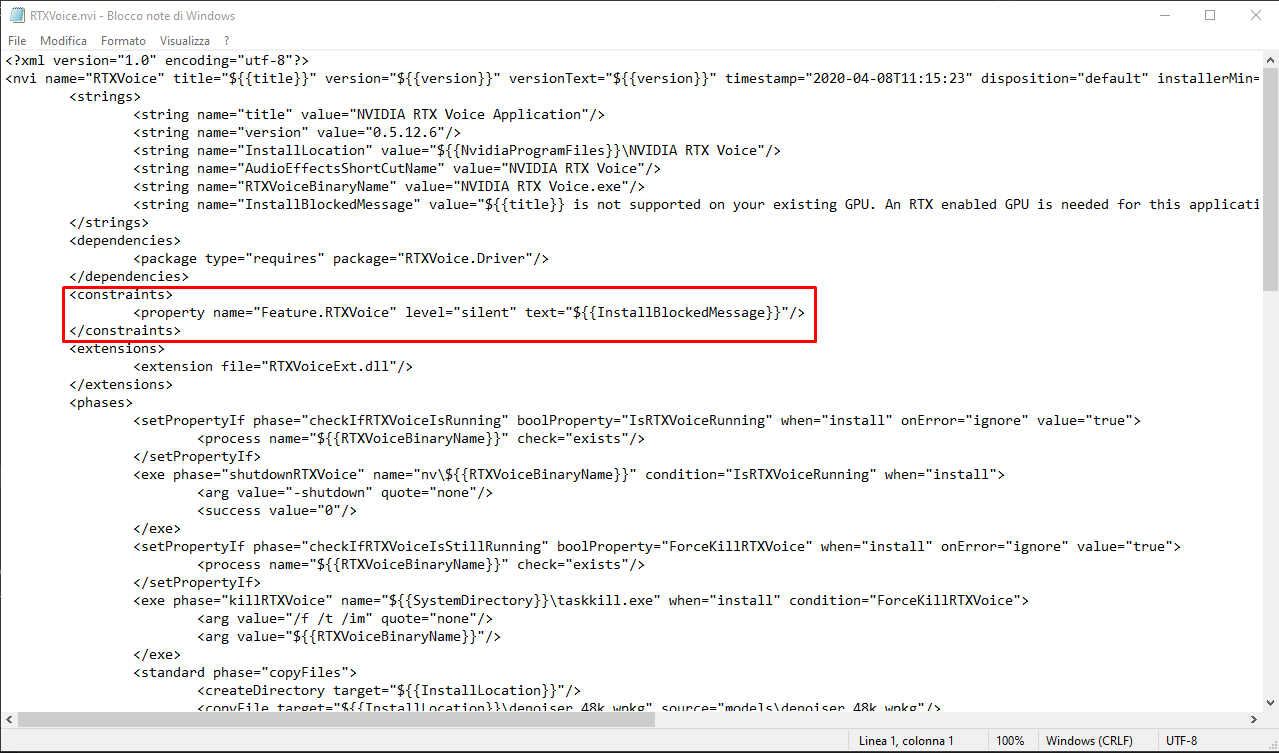
- Salviamo il file e chiudiamolo. Se non dovessimo riuscire a salvare il file in quella posizione, salviamolo direttamente sul desktop, eliminando l’originale e sostituendolo con quello modificato.
La voce appena cancellata dice all'applicazione che non deve essere
installata su macchine sprovviste di schede grafiche RTX: una volta arrivati all’ultimo passaggio,
torniamo su NVRTXVoice e ripetiamo la procedura.
Ora che siamo riusciti ad installare e configurare
correttamente l’applicativo, possiamo parlare con
i nostri amici senza spiacevoli rumori di sottofondo, come un aspirapolvere o un vicino rumoroso!
Fonti:
https://www.pcgamer.com/nvidia-rtx-voice-performance/
https://www.nvidia.com/en-us/geforce/guides/nvidia-rtx-voice-setup-guide/
https://www.youtube.com/watch?v=QXXq6CnmcUw&t=191s
https://www.youtube.com/watch?v=7kIVpyUbjuI

